Ai o imagine care îți place, dar care nu este perfect aliniată? Da, asta poate fi frustrant. Imaginea ar putea arăta o frumoasă peisaj de deșert, dar linia orizontală nu este deloc dreaptă. Cu Photoshop Elements, poți să faci față acestei provocări cu ușurință și să îți ajustezi imaginea astfel încât să pară mai armonioasă.
Cele mai importante concluzii
- O imagine înclinată poate influența negativ impresia privitorului.
- Instrumentul de îndreptare din Photoshop Elements permite o aliniere simplă și eficientă.
- Poți umple zonele imaginii cu pixeli pentru a evita marginile albe după îndreptare sau pentru a le elimina complet.
Instrucțiuni pas cu pas
În primul rând, deschide imaginea ta în Photoshop Elements. Odată ce ai pornit aplicația, încarcă imaginea pe care vrei să o îndrepți înainte de a continua cu pasul următor.
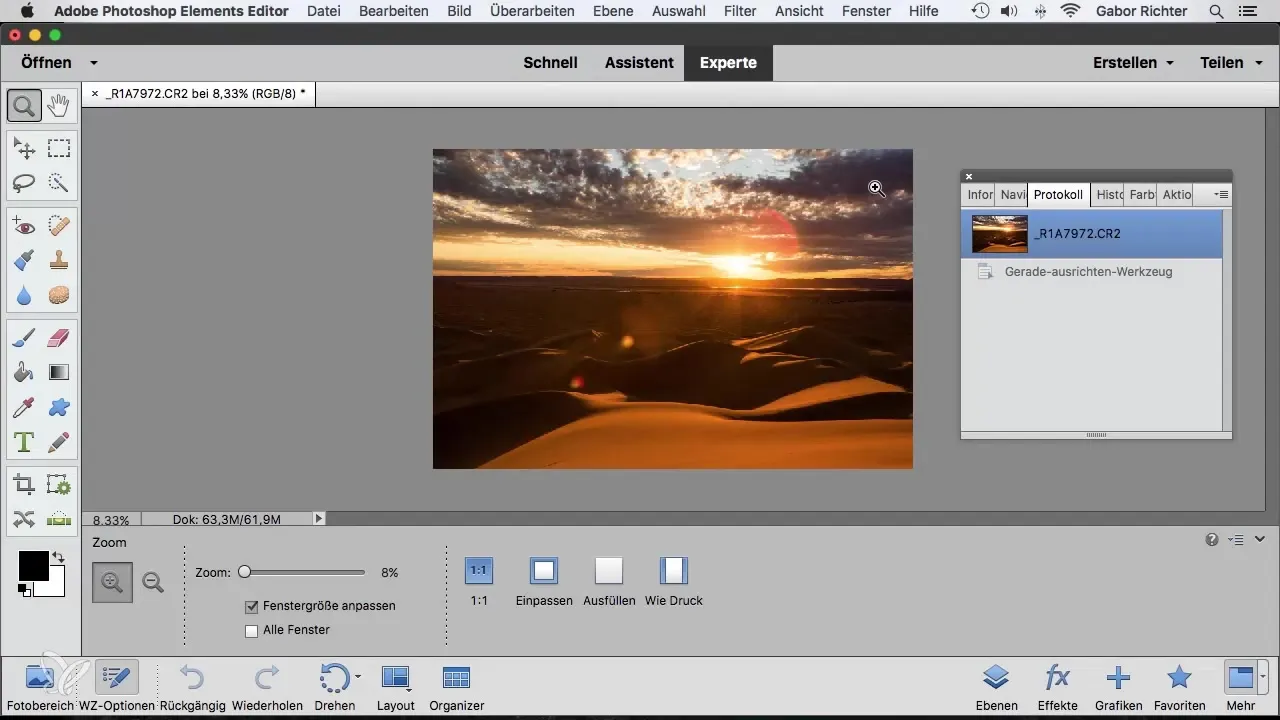
Pasul 1: Găsește linia
Pentru a recunoaște linia orizontală a imaginii tale, uită-te la compoziție. Vei observa că linia din imagine coboară ușor, iar acest lucru nu îți face plăcere. Este important ca liniile din imagine să fie bine aliniate pentru a transmite privitorului un sentiment de liniște.
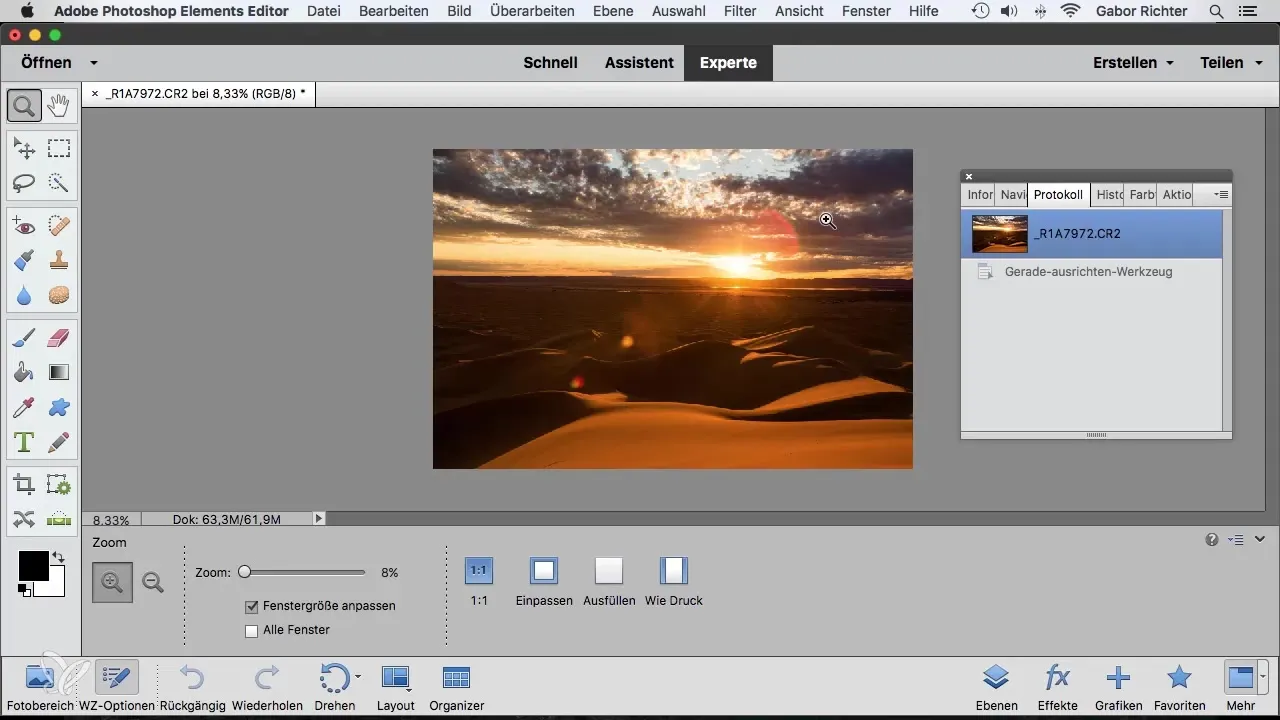
Pasul 2: Selectează instrumentul de îndreptare
Acum este timpul să alegi instrumentul de îndreptare. La început arată ca un punct țintă. Folosind acest instrument, stabilește un punct clar pe linia înclinată. Apoi, mergi de-a lungul liniei pentru a arăta unde ar trebui să treacă de fapt linia orizontală în imagine.
Pasul 3: Aliniază imaginea
Eliberează instrumentul și vei vedea că Photoshop Elements rotește automat imaginea ta. Apoi, imaginea va fi aliniată corect. Asigură-te că nu există margini albe goale. Aceste margini apar adesea atunci când imaginea este rotită.
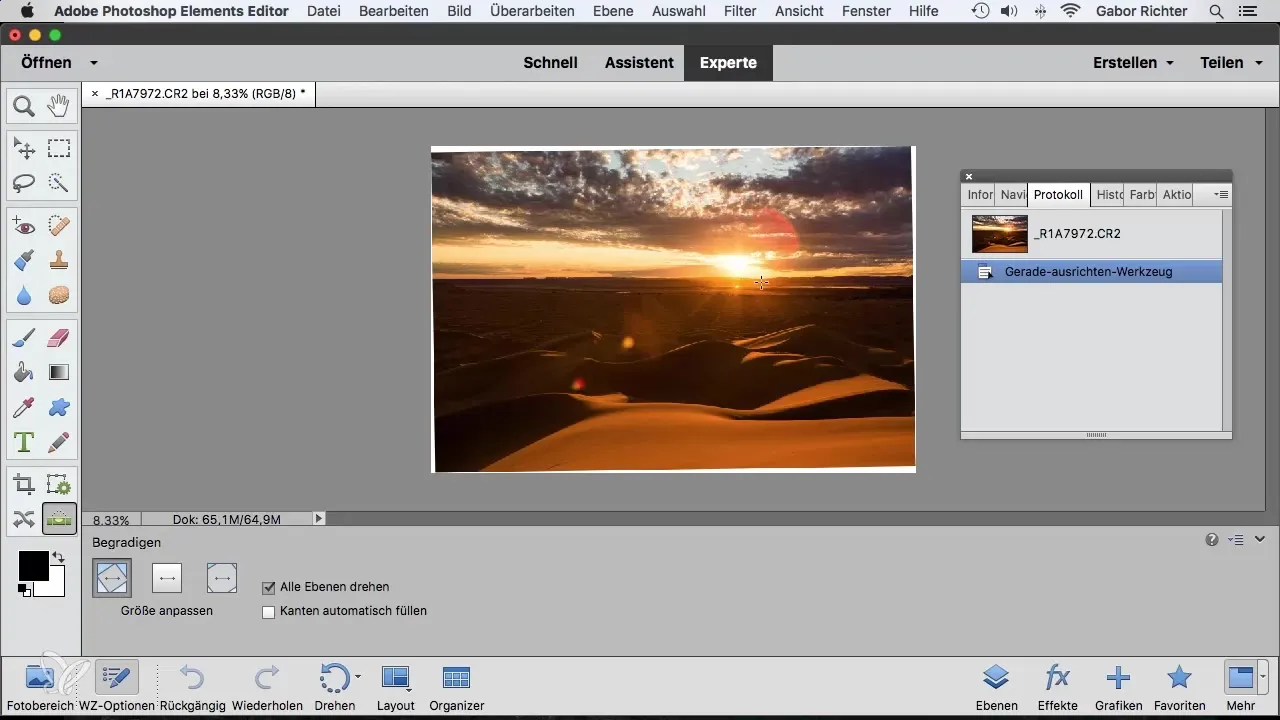
Pasul 4: Elimină tăierea
În pasul următor, trebuie să ajustezi tăierea. Poți utiliza instrumentul de decupare pentru a face selecția și a elimina marginile albe. Procedând astfel, te asiguri că marginea albă inestetică va dispărea.
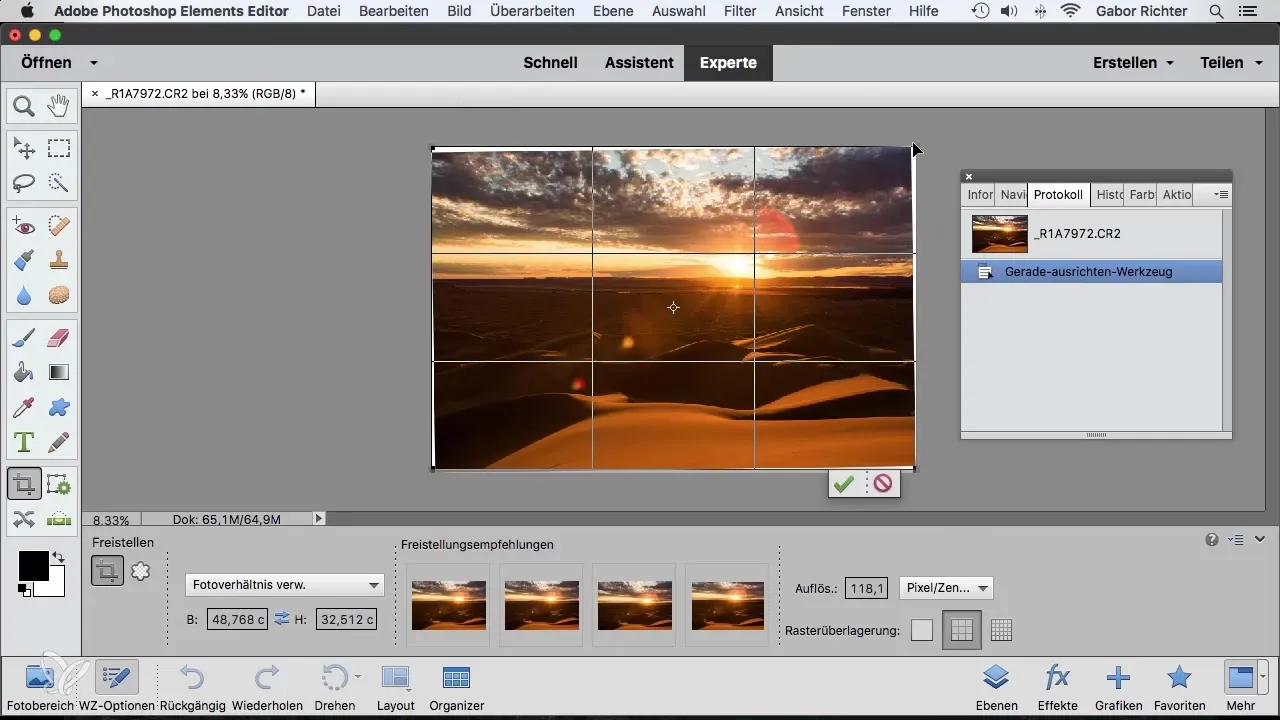
Pasul 5: Confirmă modificările
Confirmă modificările tale după ce ai lucrat cu instrumentul de decupare. Acum ar trebui să vezi o aliniere armonioasă în imagine, fără margini albe deranjante, iar aceasta pare acum mult mai atrăgătoare.
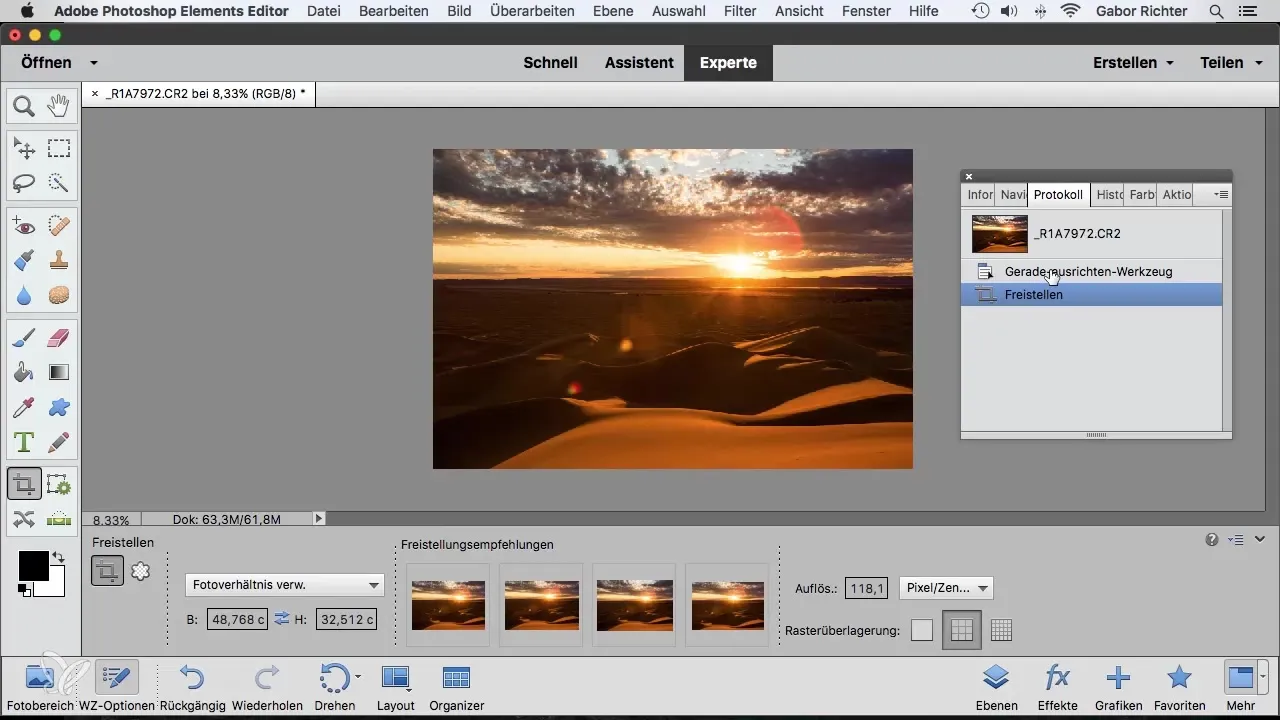
Pasul 6: Activează umplerea automată
Dacă decizi să corectezi marginile și mai mult, întoarce-te la instrumentul de îndreptare și selectează opțiunea "Umple automat marginile". Aceasta te va ajuta să umpli marginile albe cu pixeli corespunzători din imagine.
Pasul 7: Alege alternativele
Poti activa, de asemenea, funcția de eliminare a fundalului. Acest lucru va face ca marginile albe să fie tăiate direct, oferindu-ți un rezultat final mai curat. Lasă-ți din nou linia orizontală să fie stabilită prin instrument și confirmă din nou modificările.
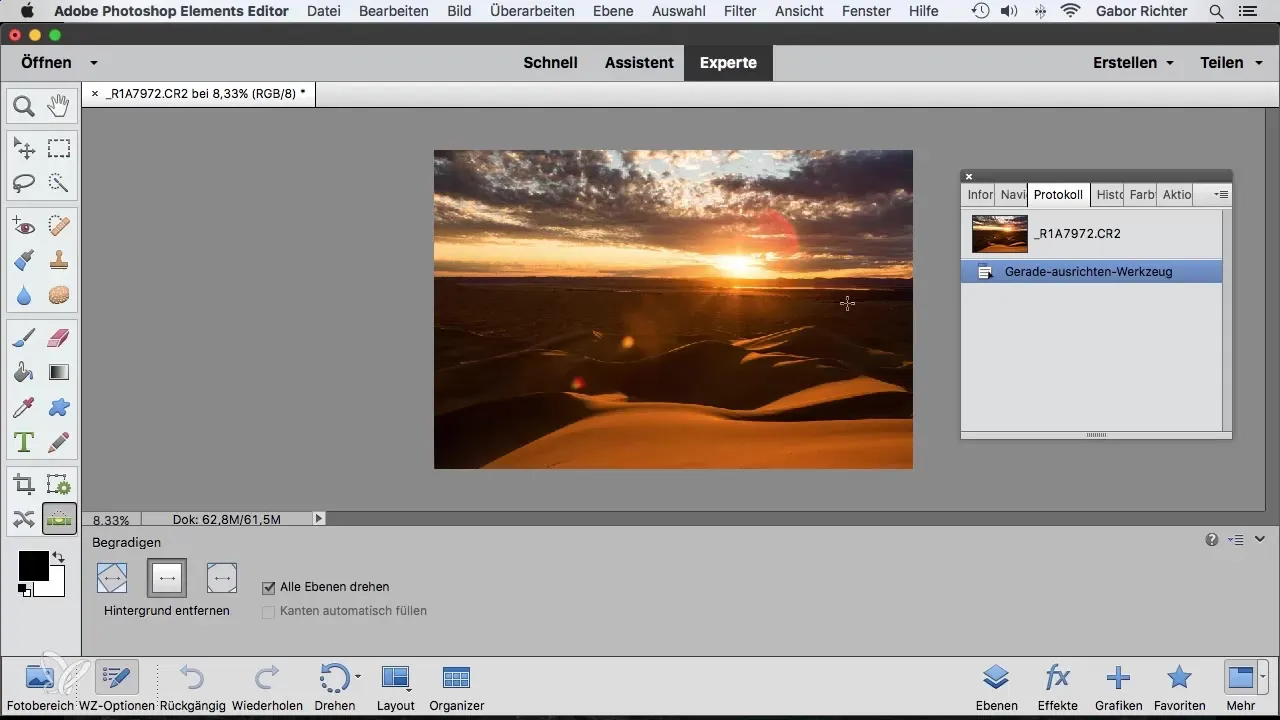
Pasul 8: Finalizarea editării tale
Acum imaginea ta este aliniată corect! Gândește-te la ce funcționează cel mai bine pentru tine: Ar trebui marginile albe înlocuite digital sau pur și simplu tăiate? Este complet la alegerea ta ce metodă preferi.
Rezumat - Alinerea Imaginilor cu Photoshop Elements: Instrucțiuni Pas cu Pas
Ai învățat cum să îți alini efectiv imaginele folosind instrumentul de îndreptare din Photoshop Elements. Pașii includ de la recunoașterea liniilor înclinate până la confirmarea finală a modificărilor tale. În cele din urmă, ți se lasă decizia dacă dorești să umpli cu pixeli sau să elimini direct marginile albe.
Întrebări frecvente
Ce este instrumentul de îndreptare în Photoshop Elements?Instrumentul de îndreptare te ajută să aliniază cu ușurință liniile înclinate din imaginile tale.
De ce imaginile înclinate par agitate?Liniile înclinate transmit adesea un sentiment de instabilitate și pot provoca asociații negative.
Cum pot evita marginile albe după aliniere?Poti alege opțiunea de eliminare a fundalului sau să tai marginile cu instrumentul de decupare.
Ce se întâmplă dacă nu sunt mulțumit de instrumentul de îndreptare?Poti anula toate modificările și încerca din nou până obții rezultatul dorit.
Este Photoshop Elements gratuit?Photoshop Elements nu este gratuit, dar oferă o versiune de probă.


